使用联想手机与笔记本通过蓝牙连接、上网设置与图解
问题描述:
使用联想手机与笔记本通过蓝牙连接、上网设置与图解
解决方案:
联想手机中心配置蓝牙手机图解
1、双击桌面上“联想蓝牙手机中心”的图标。
图1
2、在下图中选择确定。
图2
3、如下图调出联想手机中心的操作界面,点击红色方框内的按钮。(在没有链接手机前右侧的按钮都是灰色的)
图3
4、选择“连接到其他手机”。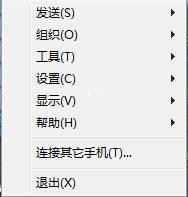
图4
5、在下图中找到您的手机的品牌和型号。(本实验手机为索爱W800C)
注意:如果您的手机在下图中无法找到,但需要使用此软件时可联系手机厂商确认手机软件平台相近的机型,并且同样可以尝试使用本软件,但某些功能可能会受到限制。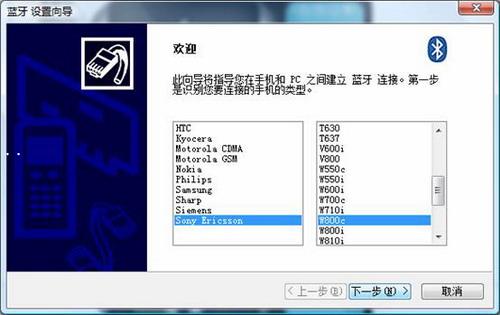
图5
6、继续点击下一步。
图6
7、点击您希望进行连接的手机,点击下一步。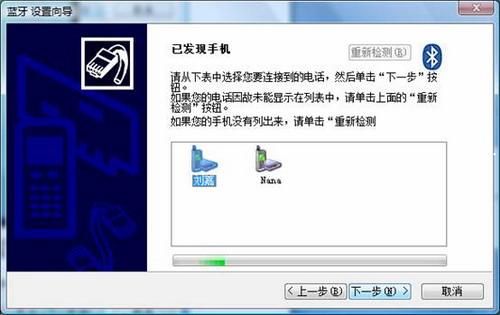
图7
8、点击下一步,将下图红圈内的数字(此数字随机)填入您的手机中。
图8
9、点击下一步。
图9
10、点击完成。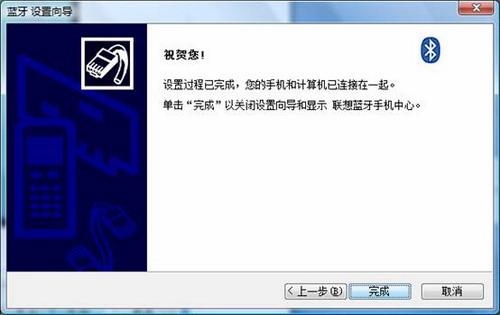
图10
图11
11、经过短暂的配置后我们发现右侧功能按钮都变成了可选项。
注:如果为灰色或者没有下图中的部分选项说明您的手机不支持此功能。
图12
12、点击右下的“互联网连接”或者按下图的操作选择设置――internet连接。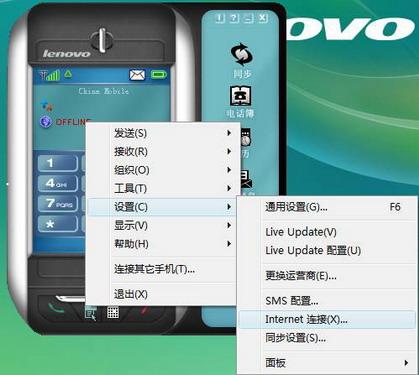
图13
13、双击“添加新连接”。
图14
14、点击下一步。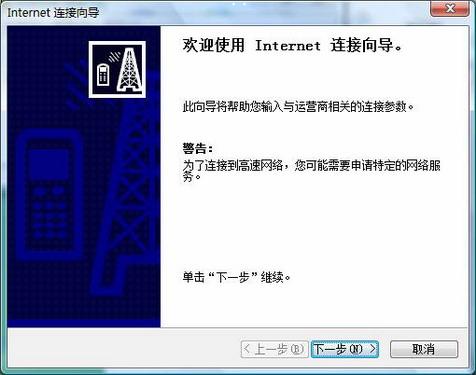
图15
15、在移动运营商中选择您的接入方式。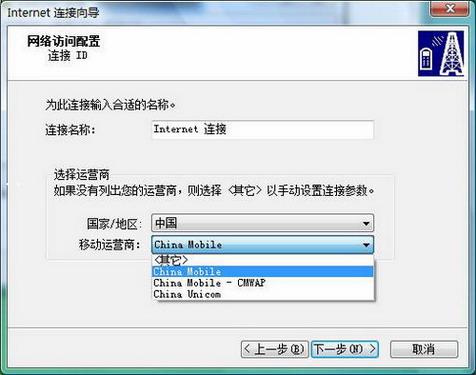
图16
16、点击下一步。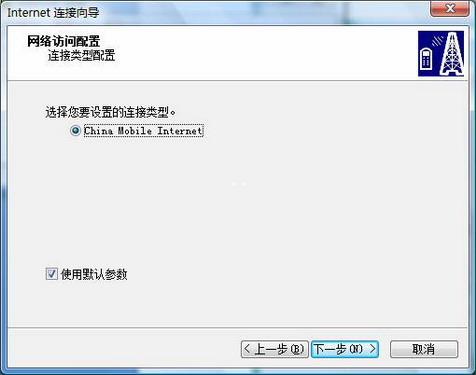
图17
17、如果使用默认参数无法连接,我们可以去掉上图中“使用默认参数”的对勾,和中国移动或中国联通确认以下参数的设置。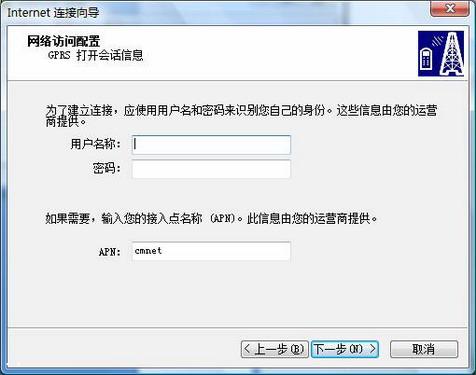
图18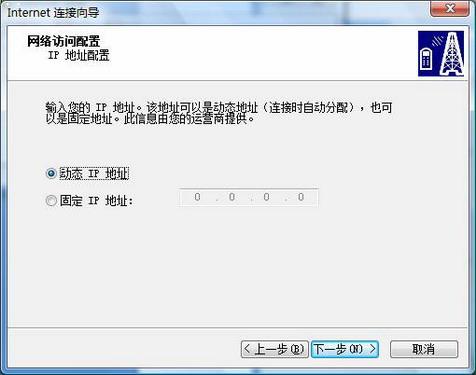
图19
图20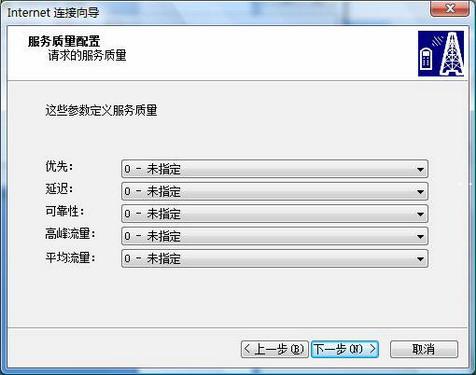
图21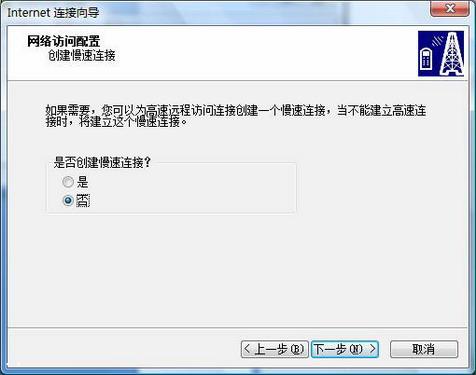
图22
图23
18、双击下图中的”internet连接“;后即可实现通过蓝牙手机上网。
图24
19、也可以点击主界面右下的”互联网连接“实现拨号上网。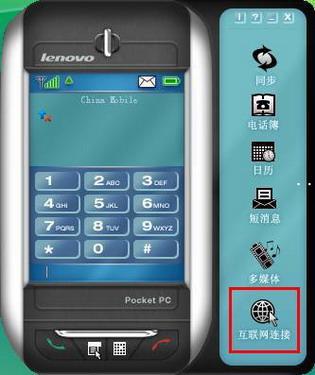
图25
适用环境
VISTA系统+联想手机中心
版权声明:使用联想手机与笔记本通过蓝牙连接、上网设置与图解是由宝哥软件园云端程序自动收集整理而来。如果本文侵犯了你的权益,请联系本站底部QQ或者邮箱删除。

















